PHILIPS 32PHS4132 User Manual [nl]

Register your product and get support at
www.philips.com/welcome
4132 series
Gebruikershandleiding
32PFS4132
32PFT4132
32PHS4132
32PHT4132
43PFS4132
43PFT4132
49PFS4132
49PFT4132

Inhoud
1 Ondersteuning 3
1.1 Uw TV identificeren en registreren 3
1.2 Help en gebruikershandleiding van de TV 3
1.3 Online Help en gebruikershandleiding 3
1.4 Klantenservice/reparatie 3
2 Software 5
2.1 Software bijwerken 5
2.2 Softwareversie 5
3 Snelgids 6
3.1 Afstandsbediening 6
3.2 IR-sensor 7
3.3 Joystick: lokale bediening (indien beschikbaar)
7
4 Installatie 9
4.1 Veiligheidsinstructies lezen 9
4.2 Plaatsing van de TV 9
4.3 TV inschakelen 11
5 Aansluitingen 13
5.1 Aansluitingsgids 13
5.2 Antenne (4022-, 4032-, 4132- en 4232-serie)
13
5.3 Antenne (4112-serie) 13
5.4 Satellietzenders voor 4022-, 4032-, 4132- en
4232-serie (indien beschikbaar) 14
5.5 Satellietzenders voor 4112-serie (indien beschikbaar)
14
5.6 Videoapparaat (4022-, 4032-, 4132- en 4232-serie)
15
5.7 Videoapparaat (4112-serie) 17
5.8 Audioapparaat (4022-, 4032-, 4132- en 4232-serie)
18
5.9 Audioapparaat (4112-serie) 19
5.10 Computer 20
5.11 CAM met smartcard - CI+ 21
5.12 USB-apparaat (4022-, 4032-, 4132- en 4232-serie)
22
5.13 USB-apparaat (4112-serie) 23
5.14 Netwerk voor Freeview (voor TV's uit de
xxPxT4xx2/05-serie) 24
6 Schakelen van bron 26
6.1 Bronnenlijst 26
6.2 Apparaat hernoemen 26
7 Zenders 27
7.1 Info over zenders en schakelen tussen zenders
27
7.2 Zenders instellen 27
7.3 Zenderlijst 33
7.4 Favoriete zenders 34
8 TV-gids 36
8.1 Wat hebt u nodig 36
8.2 De TV-gids gebruiken 36
9 TV opnemen en pauzeren 38
9.1 Wat hebt u nodig 38
9.2 Opnemen 38
9.3 TV pauzeren 39
10 Video's, foto's en muziek 41
10.1 Van een USB-aansluiting 41
10.2 Foto's 41
10.3 Video's 41
10.4 Muziek 42
11 Menu's met TV-instellingen openen
43
11.1 Overzicht Hoofdmenu 43
11.2 Menu Kenmerken en functies 43
11.3 Snelle instellingen en Alle instellingen 43
11.4 Alle instellingen 43
12 Milieu 51
12.1 Europees energielabel 51
12.2 Productinformatie 51
12.3 Einde levensduur 52
13 Specificaties 53
13.1 Voeding (voor 4022-, 4032-, 4112-, 4132-serie)
53
13.2 Voeding (voor 4232-serie) 53
13.3 Ontvangst 53
13.4 Schermresolutie 53
13.5 Schermresolutie 54
13.6 Geluid 54
13.7 Multimedia 55
13.8 Connectiviteit 55
14 Problemen oplossen 57
14.1 Tips 57
14.2 Inschakelen 57
14.3 Afstandsbediening 57
14.4 Zenders 58
14.5 Beeld 58
14.6 Geluid 58
14.7 HDMI 58
14.8 USB 59
15 Veiligheid en onderhoud 60
15.1 Veiligheid 60
15.2 Schermonderhoud 61
15.3 Gebruiksvoorwaarden 61
16 Auteursrechten 63
16.1 HDMI 63
16.2 Dolby Audio 63
16.3 DTS 2.0 + Digital Out™ 63
16.4 Andere handelsmerken 63
17 Open Source 64
17.1 Open source-software 64
17.2 Open source-licentie 64
Index 67
2

1
Ondersteuning
1.1
Uw TV identificeren en
registreren
Uw TV identificeren - modelnummer en
serienummer
Mogelijk vraagt men u naar het modelnummer en het
serienummer van de TV. Deze nummers vindt u op
het verpakkingslabel of op het typelabel aan de
achter- of onderzijde van de TV.
Uw TV registreren
Registreer uw TV en profiteer van een groot aantal
voordelen, zoals volledige productondersteuning
(inclusief downloads), exclusieve toegang tot
informatie over nieuwe producten, speciale
aanbiedingen en kortingen, de kans op het winnen
van prijzen en eventueel deelname aan speciale
onderzoeken over nieuwe producten.
Ga naar www.philips.com/welcome
1.3
Online Help en
gebruikershandleiding
Als u een probleem met betrekking tot uw Philips-TV
wilt oplossen, kunt u een beroep doen op onze
onlineondersteuning. U kunt op de website uw taal
selecteren en het modelnummer van uw product
invoeren.
Ga naar www.philips.com/support.
U vindt er het telefoonnummer voor uw land, alsmede
antwoorden op veelgestelde vragen (FAQ's). In
sommige landen kunt u met een Philips
vertegenwoordiger chatten en uw vragen rechtstreeks
of via e-mail stellen.
U kunt nieuwe TV-software downloaden en de
handleiding (Help) downloaden en deze op uw
computer doornemen.
Voor meer probleemoplossing voor uw TV of
veelgestelde vragen (FAQ's)…
Gaat u
naar http://philips-tvconsumercare.kxondemand.co
m/portal/en/ModelSelect
1.2
Help en
gebruikershandleiding van de
TV
Druk op Instellingen > Help
Via het menu Help kunt u eenvoudig software laten
bijwerken, de standaardinstellingen van de TV
terugzetten en de gebruikershandleiding lezen.
- Software bijwerken: Controleren op beschikbare
software-updates.
- Gebruikershandleiding: De gebruikershandleiding
voor informatie over de TV lezen.
- Problemen oplossen: Hier vindt u antwoorden op
veelgestelde vragen.
- Fabrieksinstellingen: Alle fabrieksinstellingen
herstellen.
- TV opnieuw instellen: De TV volledig opnieuw
instellen.
- Contactinformatie: Het telefoonnummer of
webadres weergeven voor uw land of regio.
Help lezen op uw tablet, smartphone of computer
Als u een langere reeks instructies gemakkelijker wilt
uitvoeren, kunt u Help in pdf-formaat downloaden en
deze lezen op uw smartphone, tablet of computer. U
kunt de relevante pagina's van Help ook afdrukken
vanaf uw computer.
Ga naar www.philips.com/support om de Help
(gebruikershandleiding) te downloaden
1.4
Klantenservice/reparatie
Voor ondersteuning en reparaties kunt u bellen met
het telefoonnummer van de Philips Klantenservice in
uw land. Onze monteurs zorgen voor reparatie, indien
nodig.
Zoek het telefoonnummer in de gedrukte
documentatie die bij de TV is meegeleverd.
Of ga naar onze website www.philips.com/support en
selecteer indien nodig uw land.
Modelnummer en serienummer
Mogelijk vraagt men u naar het modelnummer en het
serienummer van de TV. Deze nummers vindt u op
het verpakkingslabel of op het typelabel aan de
achter- of onderzijde van de TV.
Waarschuwing
Probeer de TV niet zelf te repareren. Dit kan leiden tot
3

ernstig letsel, onherstelbare schade aan uw TV of kan
ervoor zorgen dat uw garantie vervalt.
4

2
Software
2.1
Software bijwerken
Updates zoeken
(hoofdmenu) > Instellingen > Software
bijwerken > Updates zoeken.
U hebt een computer en een USB-geheugenapparaat
nodig om de software naar de TV te uploaden.
Gebruik een USB-geheugenapparaat met 256 MB
vrije ruimte. De schrijfbeveiliging moet zijn
uitgeschakeld.
1 De update starten op de TV
- (hoofdmenu) > Instellingen > Software
bijwerken > Updates zoeken.
2 De TV identificeren
- Sluit het USB-geheugen aan op een van de USBaansluitingen van de TV.
Selecteer Starten en druk op OK. Er wordt een
identificatiebestand geschreven naar de USB-stick.
Lokale updates
Voor leveranciers en deskundige gebruikers…
(hoofdmenu) > Instellingen > Software
bijwerken > Lokale updates.
OAD-updates (Over-the-air
Download) zoeken
Zoek naar een over-the-air software-update.
(hoofdmenu) > Instellingen > Software
bijwerken > OAD-updates zoeken.
2.2
Softwareversie
De huidige versie van de TV-software weergeven…
(hoofdmenu) > Instellingen > Software
bijwerken > Huidige software-informatie
3. De TV-software downloaden
- Sluit het USB-geheugen aan op uw computer.
- Zoek het bestand 'update.htm' op het USBgeheugenapparaat en dubbelklik erop.
- Klik op ID versturen.
- Selecteer uw regio.
- Als er nieuwe software beschikbaar is, downloadt u
het .zip-bestand.
Nadat de download is voltooid, pakt u het bestand uit
en kopieert u het bestand autorun.upg naar het USBgeheugenapparaat.
Plaats dit bestand niet in een map.
4. De software van de TV bijwerken
- Plaats het USB-geheugen nogmaals in de TV. De
update wordt automatisch uitgevoerd.
De TV schakelt zichzelf 10 seconden uit en vervolgens
weer in. Even geduld alstublieft.
Doe het volgende niet. . .
- de afstandsbediening gebruiken
- het USB-geheugenapparaat loskoppelen van de
TV
- Koppel het USB-geheugenapparaat ook nooit los
van de TV als er tijdens de update een stroomstoring
optreedt. Als de stroomstoring voorbij is, gaat de
update verder.
5
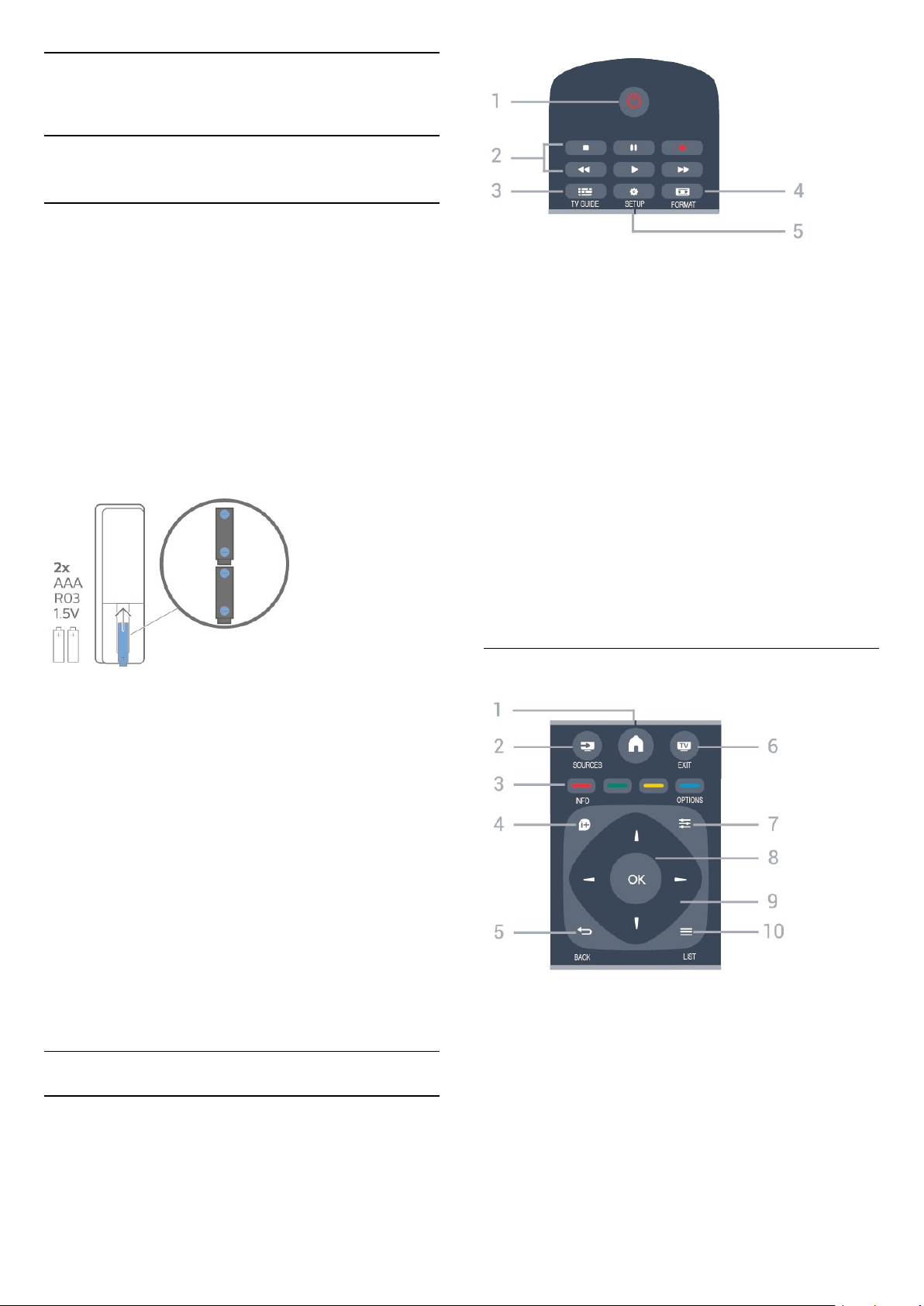
3
Snelgids
3.1
Afstandsbediening
Batterijen en onderhoud
Batterijen vervangen
Als de TV niet reageert op de afstandsbediening, zijn
mogelijk de batterijen leeg.
Als u de batterijen wilt vervangen, opent u het
batterijvak achter op de afstandsbediening.
1 Schuif de batterijklep in de richting zoals
aangegeven door de pijl.
2 Vervang de oude batterijen door twee batterijen van
het type AAA-R03-1,5V. Zorg dat de + en - kanten
van de batterij in de juiste richting liggen.
3. Plaats en schuif de batterijklep weer terug tot u een
klik hoort.
1 Stand-by / Aan
Hiermee schakelt u de TV of de stand-bystand in.
2 Afspeeltoetsen
- Afspelen , om af te spelen.
- Onderbreken , om het afspelen te onderbreken
- Stoppen , om het afspelen te stoppen
- Terugspoelen , om terug te spoelen
- Vooruitspoelen , om vooruit te spoelen
- Opnemen , om direct op te nemen
3. TV GUIDE
Hiermee opent of sluit u de TV-gids.
4. FORMAT
Hiermee opent of sluit u het menu Beeldformaat.
5. SETUP
Hiermee opent u het menu Instellingen.
Midden
- Haal de batterijen uit de afstandsbediening als u de
afstandsbediening lange tijd niet gaat gebruiken.
- Gooi oude batterijen veilig weg volgens de
verwijderingsinstructies.
Schoonmaken
De afstandsbediening is voorzien met een
krasbestendige coating.
Reinig de afstandsbediening met een zachte,
vochtige doek. Gebruik nooit stoffen als alcohol,
chemische middelen of allesreinigers voor de
afstandsbediening.
Toetsenoverzicht
Bovenzijde
1 HOME
Hiermee opent of sluit u het hoofdmenu.
2
Hiermee opent of sluit u het menu Bronnen, de lijst
van de aangesloten apparaten.
3. Gekleurde toetsen
De toetsen functioneren zoals aangegeven op het
scherm.
4. INFO
Hiermee opent en sluit u programma-informatie.
SOURCES
6

5. BACK
Hiermee schakelt u terug naar de vorige zender.
Hiermee sluit u een menu zonder de instellingen te
wijzigen.
6. EXIT
Hiermee kunt u weer televisiekijken.
7. OPTIONS
Hiermee opent en sluit u het menu Opties.
8. OK-toets
Hiermee bevestigt u een selectie of instelling.
9. Pijl-/navigatietoetsen
Hiermee navigeert u omhoog, omlaag, naar links en
naar rechts
10. LIST
Hiermee opent of sluit u de zenderlijst.
Onderkant
3.2
IR-sensor
De TV kan worden bediend met een
afstandsbediening die werkt op IR (infrarood). Bij een
IR-afstandsbediening moet u de infraroodsensor van
de afstandsbediening wel op de voorkant van de TV
richten.
Waarschuwing
Plaats geen voorwerpen voor de IR-sensor van de TV.
Deze kunnen het IR-signaal blokkeren.
1 Dempen
Hiermee dempt u het geluid of schakelt u het weer in.
2 Volume
Hiermee past u het volumeniveau aan.
3. Cijfertoetsen
Hiermee kunt u direct een bepaalde TV-zender
selecteren.
4. SUBTITLE
Hiermee schakelt u ondertitels in of uit of schakelt u
automatisch de ondertitels in.
5. Zender
Hiermee schakelt u naar de volgende of vorige zender
in de zenderlijst. Hiermee opent u de volgende of
vorige pagina in teletekst. Hiermee start u het
volgende of vorige hoofdstuk op een disc.
3.3
Joystick: lokale bediening
(indien beschikbaar)
Toetsen van de TV
Als u de afstandsbediening kwijt bent of als de
batterijen ervan leeg zijn, kunt u alsnog bepaalde
basishandelingen met de TV uitvoeren.
Het basismenu openen…
1 Druk terwijl de TV is ingeschakeld, op de
joysticktoets aan de achterkant van de TV om het
basismenu weer te geven.
2 Druk op links of rechts om Volume, Zender of
Bronnen te selecteren.
6. TEXT
Hiermee opent en sluit u teletekst.
7

Druk omhoog of omlaag als u het volume wilt
aanpassen of op de volgende of vorige zender wilt
afstemmen. Druk omhoog of omlaag om door de lijst
met bronnen te bladeren, waarin ook de tunerselectie
staat.
Het menu verdwijnt automatisch.
8
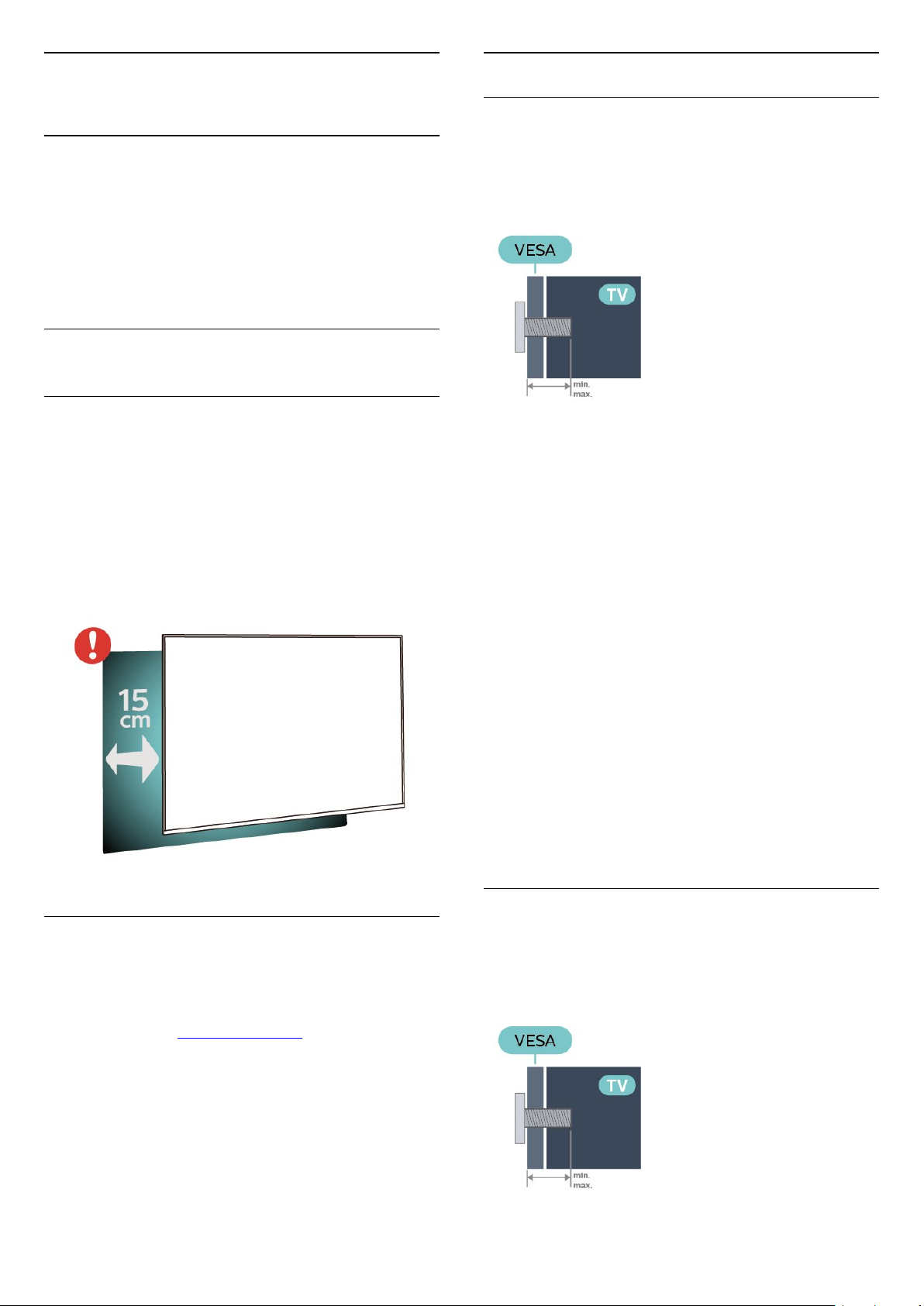
4
Installatie
4.1
Veiligheidsinstructies lezen
Lees voordat u de TV gaat gebruiken eerst de
veiligheidsinstructies.
Ga voor de instructies naar Gebruikershandleiding,
hoofdstuk Veiligheid en onderhoud.
4.2
Plaatsing van de TV
Tips over plaatsing
- Plaats de televisie op een plek waar er geen licht
op het scherm valt.
- Plaats de TV maximaal 15 cm van de wand.
- De ideale afstand om TV te kijken bedraagt driemaal
het diagonale schermformaat. Als u zit, moeten uw
ogen zich op dezelfde hoogte bevinden als het
midden van het scherm.
Wandmontage
TV uit de 4022-serie
Uw TV is ook voorbereid voor montage op een VESAcompatibele wandsteun (afzonderlijk verkrijgbaar).
Gebruik de volgende VESA-code bij de aanschaf van
de wandsteun . . .
- 22Pxx4022 - VESA MIS-F 75x75, M4 (minimaal 10
mm, maximaal 10,5 mm)
- 24Pxx4022 - VESA MIS-F 75x75, M4 (minimaal 10
mm, maximaal 10,5 mm)
Voorbereiding
Verwijder eerst de vier plastic schroefdoppen van de
schroefdraadbussen aan de achterkant van de TV.
Zorg dat de metalen schroeven waarmee u de TV aan
de VESA-beugel monteert, circa 10 mm diep in de
schroefdraadbussen van de TV worden gedraaid.
TV-standaard
In de Snelstartgids die wordt geleverd bij de TV, vindt
u instructies voor het monteren van de TV-standaard.
Bent u deze gids kwijtgeraakt, dan kunt u deze
downloaden van www.philips.com.
Gebruik het modelnummer van de TV om de juiste
snelstartgids te downloaden.
Let op
Alleen gekwalificeerde technici met de vereiste
vaardigheden mogen de TV aan de wand bevestigen.
De wandmontage van de TV moet voldoen aan
veiligheidsnormen voor TV's in deze gewichtsklasse.
Lees ook de veiligheidsinstructies ten aanzien van de
plaatsing van de TV.
TP Vision Europe B.V. is niet aansprakelijk voor
ongelukken of letsel als gevolg van ondeskundige
bevestiging.
TV uit de 4032-serie
Uw TV is ook voorbereid voor montage op een VESAcompatibele wandsteun (afzonderlijk verkrijgbaar).
Gebruik de volgende VESA-code bij de aanschaf van
de wandsteun . . .
9

- 24Pxx4032 - VESA MIS-F 75x75, M4 (minimaal 10
mm, maximaal 10,5 mm)
- 32Pxx4032 - VESA MIS-F 100x100, M4 (minimaal 10
mm, maximaal 14 mm)
Voorbereiding
Verwijder eerst de vier plastic schroefdoppen van de
schroefdraadbussen aan de achterkant van de TV.
Zorg dat de metalen schroeven waarmee u de TV aan
de VESA-beugel monteert, circa 10 mm diep in de
schroefdraadbussen van de TV worden gedraaid.
Let op
Alleen gekwalificeerde technici met de vereiste
vaardigheden mogen de TV aan de wand bevestigen.
De wandmontage van de TV moet voldoen aan
veiligheidsnormen voor TV's in deze gewichtsklasse.
Lees ook de veiligheidsinstructies ten aanzien van de
plaatsing van de TV.
TP Vision Europe B.V. is niet aansprakelijk voor
ongelukken of letsel als gevolg van ondeskundige
bevestiging.
bevestiging.
TV uit de 4112-serie - 32 inch, 39 inch
Uw TV is ook voorbereid voor montage op een VESAcompatibele wandsteun (afzonderlijk verkrijgbaar).
Gebruik de volgende VESA-code bij de aanschaf van
de wandsteun . . .
- 32Pxx4112 - VESA MIS-F 200, M4 (minimaal 10 mm,
maximaal 14 mm)
- 39Pxx4112 - VESA MIS-F 200, M4 (minimaal 10 mm,
maximaal 14 mm)
TV uit de 4112-serie - 43 inch
Uw TV is ook voorbereid voor montage op een VESAcompatibele wandsteun (afzonderlijk verkrijgbaar).
Gebruik de volgende VESA-code bij de aanschaf van
de wandsteun . . .
- 43Pxx4112 - VESA MIS-F 200x100, M6 (minimaal 9
mm, maximaal 10 mm)
Voorbereiding
Verwijder eerst de vier plastic schroefdoppen van de
schroefdraadbussen aan de achterkant van de TV.
Zorg dat de metalen schroeven waarmee u de TV aan
de VESA-beugel monteert, circa 10 mm diep in de
schroefdraadbussen van de TV worden gedraaid.
Voorbereiding
Verwijder eerst de twee plastic schroefdoppen van de
schroefdraadbussen aan de achterkant van de TV.
Zorg dat de metalen schroeven waarmee u de TV aan
de VESA-beugel monteert, circa 10 mm diep in de
schroefdraadbussen van de TV worden gedraaid.
Let op
Alleen gekwalificeerde technici met de vereiste
vaardigheden mogen de TV aan de wand bevestigen.
De wandmontage van de TV moet voldoen aan
veiligheidsnormen voor TV's in deze gewichtsklasse.
Lees ook de veiligheidsinstructies ten aanzien van de
plaatsing van de TV.
TP Vision Europe B.V. is niet aansprakelijk voor
ongelukken of letsel als gevolg van ondeskundige
bevestiging.
TV uit de 4132-serie
Uw TV is ook voorbereid voor montage op een VESAcompatibele wandsteun (afzonderlijk verkrijgbaar).
Gebruik de volgende VESA-code bij de aanschaf van
de wandsteun . . .
Let op
Alleen gekwalificeerde technici met de vereiste
vaardigheden mogen de TV aan de wand bevestigen.
De wandmontage van de TV moet voldoen aan
veiligheidsnormen voor TV's in deze gewichtsklasse.
Lees ook de veiligheidsinstructies ten aanzien van de
plaatsing van de TV.
TP Vision Europe B.V. is niet aansprakelijk voor
ongelukken of letsel als gevolg van ondeskundige
10

- 32Pxx4132 - VESA MIS-F 100x100, M4 (minimaal 10
mm, maximaal 14 mm)
- 43Pxx4132 - VESA MIS-F 200x200, M6 (minimaal
10 mm, maximaal 15 mm)
- 49Pxx4132 - VESA MIS-F 400x200, M6 (minimaal
10 mm, maximaal 15 mm)
Voorbereiding
Verwijder eerst de vier plastic schroefdoppen van de
schroefdraadbussen aan de achterkant van de TV.
Zorg dat de metalen schroeven waarmee u de TV aan
de VESA-beugel monteert, circa 10 mm diep in de
schroefdraadbussen van de TV worden gedraaid.
Let op
Alleen gekwalificeerde technici met de vereiste
vaardigheden mogen de TV aan de wand bevestigen.
De wandmontage van de TV moet voldoen aan
veiligheidsnormen voor TV's in deze gewichtsklasse.
Lees ook de veiligheidsinstructies ten aanzien van de
plaatsing van de TV.
TP Vision Europe B.V. is niet aansprakelijk voor
ongelukken of letsel als gevolg van ondeskundige
bevestiging.
TP Vision Europe B.V. is niet aansprakelijk voor
ongelukken of letsel als gevolg van ondeskundige
bevestiging.
4.3
TV inschakelen
Voedingskabel aansluiten (4022-,
4032-, 4132-serie)
- Sluit het netsnoer aan op de voedingaansluiting
(POWER) aan de achterkant van de TV.
- Zorg ervoor dat het netsnoer stevig in de aansluiting
is geplaatst.
- Zorg ervoor dat u altijd gemakkelijk bij de stekker in
het stopcontact kunt.
- Trek het netsnoer altijd aan de stekker en nooit aan
het snoer uit het stopcontact.
Voor 32 inch/39 inch/43 inch/49 inch
TV uit de 4232-serie
Uw TV is ook voorbereid voor montage op een VESAcompatibele wandsteun (afzonderlijk verkrijgbaar).
Gebruik de volgende VESA-code bij de aanschaf van
de wandsteun . . .
- 22PFx4232 - VESA MIS-F 75x75, M4 (minimaal 10
mm, maximaal 10,5 mm)
Voorbereiding
Verwijder eerst de vier plastic schroefdoppen van de
schroefdraadbussen aan de achterkant van de TV.
Zorg dat de metalen schroeven waarmee u de TV aan
de VESA-beugel monteert, circa 10 mm diep in de
schroefdraadbussen van de TV worden gedraaid.
Let op
Alleen gekwalificeerde technici met de vereiste
vaardigheden mogen de TV aan de wand bevestigen.
De wandmontage van de TV moet voldoen aan
veiligheidsnormen voor TV's in deze gewichtsklasse.
Lees ook de veiligheidsinstructies ten aanzien van de
plaatsing van de TV.
Voor 22 inch/24 inch
In stand-by verbruikt deze TV zeer weinig energie,
maar als u de TV lang niet gebruikt, bespaart u
energie door de stekker van het netsnoer uit het
stopcontact te halen.
11
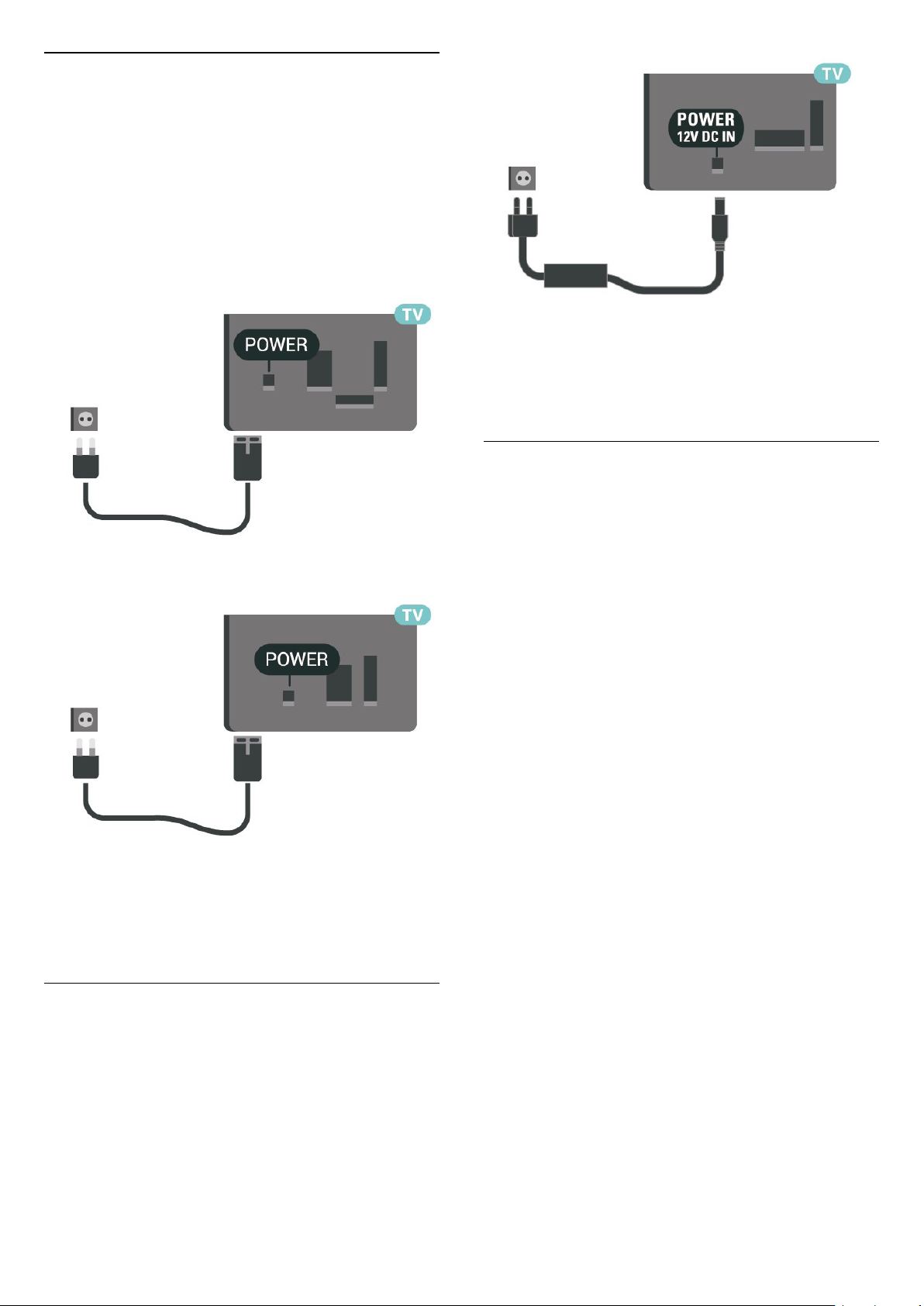
Voedingskabel aansluiten (4112-serie)
- Sluit het netsnoer aan op de voedingaansluiting
(POWER) aan de achterkant van de TV.
- Zorg ervoor dat het netsnoer stevig in de aansluiting
is geplaatst.
- Zorg ervoor dat u altijd gemakkelijk bij de stekker in
het stopcontact kunt.
- Trek het netsnoer altijd aan de stekker en nooit aan
het snoer uit het stopcontact.
Voor 43 inch
In stand-by verbruikt deze TV zeer weinig energie,
maar als u de TV lang niet gebruikt, bespaart u
energie door de stekker van het netsnoer uit het
stopcontact te halen.
Voor 32 inch/39 inch
In stand-by verbruikt deze TV zeer weinig energie,
maar als u de TV lang niet gebruikt, bespaart u
energie door de stekker van het netsnoer uit het
stopcontact te halen.
Inschakelen of naar stand-by
Controleer voordat u de TV inschakelt, of u de
netstroom hebt aangesloten op de POWER
-aansluiting aan de achterkant van de TV.
Inschakelen
Druk op de aan-uitknop aan de zijkant of achterkant
van de TV.
Overschakelen naar stand-by
Als u de TV op stand-by wilt zetten, drukt u op op
de afstandsbediening.
Als u de TV geheel wilt uitschakelen, trekt u de stekker
uit het stopcontact.
Trek het netsnoer altijd aan de stekker en nooit aan
het snoer uit het stopcontact. Zorg dat u altijd
gemakkelijk bij de stekker, het netsnoer en het
stopcontact kunt.
Voedingskabel aansluiten
(4232-serie)
- Sluit het netsnoer aan op de voedingaansluiting
(POWER) aan de achterkant van de TV.
- Zorg ervoor dat het netsnoer stevig in de aansluiting
is geplaatst.
- Zorg ervoor dat u altijd gemakkelijk bij de stekker in
het stopcontact kunt.
- Trek het netsnoer altijd aan de stekker en nooit aan
het snoer uit het stopcontact.
12

5
Aansluitingen
5.1
Aansluitingsgids
Sluit apparaten altijd aan op de TV met de kwalitatief
beste aansluiting. Gebruik kabels van goede kwaliteit
voor een goede overdracht van beeld en geluid.
Wanneer u een apparaat aansluit, herkent de TV het
type en geeft de TV elk apparaat de juiste
typenaam. U kunt de typenaam wijzigen als u dat
wilt. Als voor een apparaat een juiste typenaam is
ingesteld, schakelt de TV automatisch over naar de
ideale TV-instellingen wanneer u in het menu
Bronnen dit apparaat selecteert.
Raadpleeg de Philips TV-aansluitingsgids voor hulp
bij het aansluiten van meerdere apparaten op de TV.
In deze gids wordt uitgelegd hoe u de apparaten
dient aan te sluiten en welke kabels u dient te
gebruiken.
Voor 22 inch/24 inch
Ga naar www.connectivityguide.philips.com
5.2
Antenne (4022-, 4032-,
4132- en 4232-serie)
Sluit de antenne goed aan op de antenne-ingang aan
de achterkant van de TV.
U kunt uw eigen antenne aansluiten of verbinding
maken met een antennesignaal van een
antennedistributiesysteem. Gebruik een IEC Coax 75
Ohm RF-antenneaansluiting.
Gebruik deze antenneaansluiting voor DVB-T- en
DVB-C-ingangssignalen.
Voor 32 inch/39 inch/43 inch/49 inch
* Netwerkpoort is alleen voor xxPxTxxx2/05-serie
** Satellietpoort is alleen voor xxPxSxxx2-serie
5.3
Antenne (4112-serie)
Sluit de antenne goed aan op de antenne-ingang aan
de achterkant van de TV.
U kunt uw eigen antenne aansluiten of verbinding
maken met een antennesignaal van een
antennedistributiesysteem. Gebruik een IEC Coax 75
Ohm RF-antenneaansluiting.
13

Gebruik deze antenneaansluiting voor DVB-T- en
DVB-C-ingangssignalen.
Voor 43 inch
Voor 32 inch/39 inch
5.4
Satellietzenders voor 4022-,
Voor 22 inch/24 inch
* Netwerkpoort is alleen voor xxPxTxxx2/05-serie
4032-, 4132- en 4232-serie
(indien beschikbaar)
Sluit de satellietaansluiting type F aan op de
satellietverbinding SAT aan de achterkant van de TV.
Voor 32 inch/39 inch/43 inch/49 inch
5.5
Satellietzenders voor
4112-serie (indien
beschikbaar)
Sluit de satellietaansluiting type F aan op de
satellietverbinding SAT aan de achterkant van de TV.
Voor 43 inch
14

Voor 32 inch/39 inch
* Netwerkpoort is alleen voor xxPxTxxx2/05-serie
5.6
Videoapparaat (4022-,
Voor 22 inch/24 inch
* Netwerkpoort is alleen voor xxPxTxxx2/05-serie
** Satellietpoort is alleen voor xxPxSxxx2-serie
4032-, 4132- en 4232-serie)
HDMI
Gebruik voor de beste signaaloverdracht een High
Speed HDMI-kabel die niet langer is dan 5 meter.
Voor 32 inch/39 inch/43 inch/49 inch
Kopieerbeveiliging
HDMI-kabels ondersteunen HDCP (High-bandwidth
Digital Content Protection). HDCP is een signaal voor
kopieerbeveiliging om te voorkomen dat inhoud van
een DVD of Blu-ray Disc wordt gekopieerd. Dit wordt
ook wel DRM (Digital Rights Management) genoemd.
15
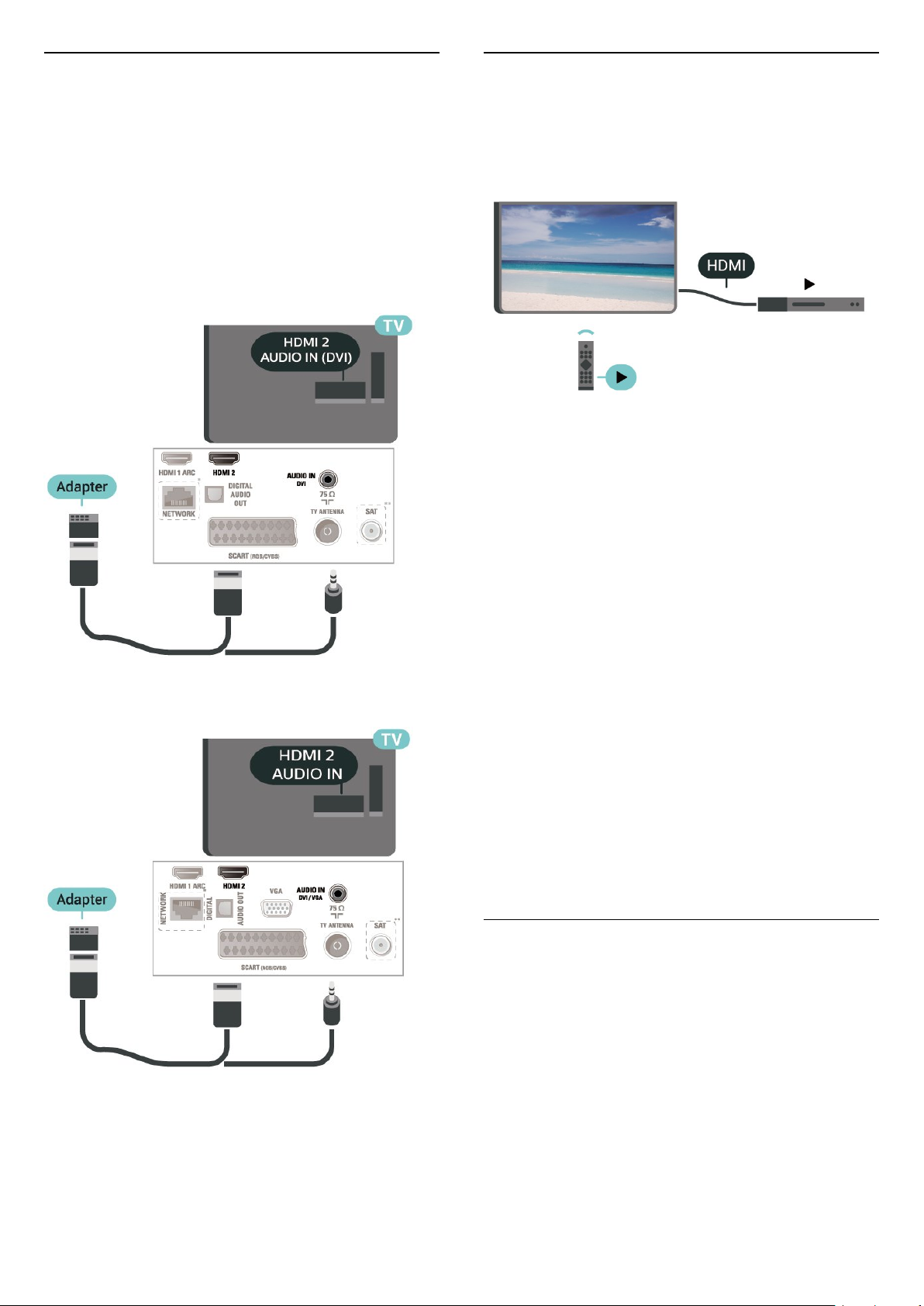
HDMI - DVI
Als u nog een apparaat hebt dat alleen een DVIaansluiting heeft, kunt u het apparaat met een DVIHDMI-adapter op HDMI 2 aansluiten.
Gebruik een DVI-naar-HDMI-adapter als uw apparaat
alleen een DVI-aansluiting heeft. Gebruik de
HDMI 2 -aansluiting en sluit voor het geluid een
Audio L/R-kabel (mini-aansluiting van 3,5 mm) aan
op Audio In aan de achterzijde van de TV.
Voor 32 inch/39 inch/43 inch/49 inch
HDMI CEC-verbinding: EasyLink
Als u HDMI CEC-compatibele apparaten aansluit op
uw TV, kunt u ze bedienen met de afstandsbediening
van uw TV. EasyLink HDMI CEC moet dan zijn
ingeschakeld op de TV en het aangesloten apparaat.
EasyLink inschakelen
(Hoofdmenu) > Instellingen > Algemene
instellingen > EasyLink > EasyLink > Aan
Voor 22 inch/24 inch
HDMI CEC-compatibele apparaten bedienen met de
afstandsbediening van de TV
(Hoofdmenu) > Instellingen > Algemene
instellingen > EasyLink > EasyLinkafstandbediening > Aan
Opmerking:
- EasyLink werkt mogelijk niet in combinatie met
apparaten van een ander merk.
- De HDMI CEC-functie heeft verschillende namen bij
verschillende merken. Enkele voorbeelden: Anynet,
Aquos Link, Bravia Theatre Sync, Kuro Link, Simplink
en Viera Link. Niet alle merken zijn volledig
compatibel met EasyLink. De hier als voorbeeld
genoemde HDMI CEC-merknamen zijn eigendom van
de respectieve eigenaars.
SCART
SCART is een aansluiting van goede kwaliteit.
* Netwerkpoort is alleen voor xxPxTxxx2/05-serie
** Satellietpoort is alleen voor xxPxSxxx2-serie
U kunt de SCART-aansluiting gebruiken voor CVBSen RGB-videosignalen, maar niet voor HDTV-signalen
(High Definition). De SCART-aansluiting combineert
video- en audiosignalen. De SCART-aansluiting
ondersteunt ook NTSC-weergave.
16

* Netwerkpoort is alleen voor xxPxTxxx2/05-serie
** Satellietpoort is alleen voor xxPxSxxx2-serie
Kopieerbeveiliging
5.7
Videoapparaat (4112-serie)
HDMI
Gebruik voor de beste signaaloverdracht een High
Speed HDMI-kabel die niet langer is dan 5 meter.
Voor 43 inch
HDMI-kabels ondersteunen HDCP (High-bandwidth
Digital Content Protection). HDCP is een signaal voor
kopieerbeveiliging om te voorkomen dat inhoud van
een DVD of Blu-ray Disc wordt gekopieerd. Dit wordt
ook wel DRM (Digital Rights Management) genoemd.
HDMI CEC-verbinding: EasyLink
Als u HDMI CEC-compatibele apparaten aansluit op
uw TV, kunt u ze bedienen met de afstandsbediening
van uw TV. EasyLink HDMI CEC moet dan zijn
ingeschakeld op de TV en het aangesloten apparaat.
Voor 32 inch/39 inch
EasyLink inschakelen
(Hoofdmenu) > Instellingen > Algemene
instellingen > EasyLink > EasyLink > Aan
HDMI CEC-compatibele apparaten bedienen met de
afstandsbediening van de TV
(Hoofdmenu) > Instellingen > Algemene
instellingen > EasyLink > EasyLinkafstandbediening > Aan
17

Opmerking:
- EasyLink werkt mogelijk niet in combinatie met
apparaten van een ander merk.
- De HDMI CEC-functie heeft verschillende namen bij
verschillende merken. Enkele voorbeelden: Anynet,
Aquos Link, Bravia Theatre Sync, Kuro Link, Simplink
en Viera Link. Niet alle merken zijn volledig
compatibel met EasyLink. De hier als voorbeeld
genoemde HDMI CEC-merknamen zijn eigendom van
de respectieve eigenaars.
CVBS - Audio L/R
Sluit het apparaat met een composiet-kabel (CVBS)
en een audio L/R-kabel aan op de TV.
Voor 43 inch
5.8
Audioapparaat (4022-,
4032-, 4132- en 4232-serie)
HDMI ARC
Alleen de HDMI 1-aansluiting op de TV beschikt
over HDMI ARC (Audio Return Channel).
Als het apparaat, doorgaans een home cinemasysteem, ook beschikt over een HDMI ARCaansluiting, kunt u het aansluiten op de HDMI
1-aansluiting van deze TV. Met de HDMI ARCaansluiting hoeft u niet de extra audiokabel aan te
sluiten om het geluid van het TV-beeld via het HTS af
te spelen. De HDMI ARC-aansluiting brengt zowel het
beeld als het geluid over.
Digitale audio-uitgang: optisch
Audio Out - Optical is een zeer goede
audioaansluiting.
Voor 32 inch/39 inch
Deze optische aansluiting ondersteunt 5.1-kanaals
audio. Als uw apparatuur, doorgaans een home
cinema-systeem (HTS), geen HDMI ARC-aansluiting
heeft, kunt u deze aansluiting gebruiken met de Audio
In - Optical-aansluiting van het HTS. Via de Audio Out
- Optical-aansluiting wordt het geluid van de TV naar
het HTS overgebracht.
Voor 32 inch/39 inch/43 inch/49 inch
Voor 22 inch/24 inch
18

* Netwerkpoort is alleen voor xxPxTxxx2/05-serie
** Satellietpoort is alleen voor xxPxSxxx2-serie
beeld als het geluid over.
Digitale audio-uitgang: optisch
Audio Out - Optical is een zeer goede
audioaansluiting.
Deze optische aansluiting ondersteunt 5.1-kanaals
audio. Als uw apparatuur, doorgaans een home
cinema-systeem (HTS), geen HDMI ARC-aansluiting
heeft, kunt u deze aansluiting gebruiken met de Audio
In - Optical-aansluiting van het HTS. Via de Audio Out
- Optical-aansluiting wordt het geluid van de TV naar
het HTS overgebracht.
Voor 43 inch
Hoofdtelefoon
U kunt een hoofdtelefoon aansluiten op
de -aansluiting aan de zijkant van de TV. Dit is een
mini-aansluiting van 3,5 mm. Het volume van de
hoofdtelefoon kunt u afzonderlijk aanpassen.
5.9
Audioapparaat (4112-serie)
Voor 32 inch/39 inch
HDMI ARC
Alleen de HDMI 1-aansluiting op de TV beschikt
over HDMI ARC (Audio Return Channel).
Als het apparaat, doorgaans een home cinemasysteem, ook beschikt over een HDMI ARCaansluiting, kunt u het aansluiten op de HDMI
1-aansluiting van deze TV. Met de HDMI ARCaansluiting hoeft u niet de extra audiokabel aan te
sluiten om het geluid van het TV-beeld via het HTS af
te spelen. De HDMI ARC-aansluiting brengt zowel het
* Netwerkpoort is alleen voor xxPxTxxx2/05-serie
** Satellietpoort is alleen voor xxPxSxxx2-serie
19

Hoofdtelefoon
U kunt een hoofdtelefoon aansluiten op
de -aansluiting aan de zijkant of achterkant van de
TV. Dit is een mini-aansluiting van 3,5 mm. Het
volume van de hoofdtelefoon kunt u afzonderlijk
aanpassen.
Voor 43 inch
Voor 22 inch/24 inch
Voor 32 inch/39 inch
5.10
Computer
HDMI - DVI
Als u nog een apparaat hebt dat alleen een DVIaansluiting heeft, kunt u het apparaat met een DVIHDMI-adapter op HDMI 2 aansluiten.
Gebruik een DVI-naar-HDMI-adapter als uw apparaat
alleen een DVI-aansluiting heeft. Gebruik de
HDMI 2 -aansluiting en sluit voor het geluid een
Audio L/R-kabel (mini-aansluiting van 3,5 mm) aan
op Audio In aan de achterzijde van de TV.
* Netwerkpoort is alleen voor xxPxTxxx2/05-serie
** Satellietpoort is alleen voor xxPxSxxx2-serie
VGA (indien beschikbaar)
Gebruik een VGA-kabel als uw apparaat alleen een
VGA-aansluiting heeft. Gebruik de VGA-aansluiting
en sluit voor het geluid een Audio L/R-kabel (miniaansluiting van 3,5 mm) aan op Audio In aan de
achterzijde van de TV.
Voor 22 inch/24 inch
Voor 32 inch/39 inch/43 inch/49 inch
20

* Netwerkpoort is alleen voor xxPxTxxx2/05-serie
Smartcard (4022-, 4032-, 4132- en
4232-serie)
Van een aanbieder van digitale TV krijgt u een
CI+-module (Conditional Access Module - CAM) plus
smartcard wanneer u zich op hun premium
programma's abonneert.
Plaats de smartcard in uw CAM-module. Raadpleeg
de instructies die u van de aanbieder hebt ontvangen.
** Satellietpoort is alleen voor xxPxSxxx2-serie
Ideale instellingen
(hoofdmenu)
> Instellingen > Beeld >
Geavanceerd > Computer
Stel in op Aan voor de ideale beeldinstelling als u de
TV wilt gebruiken als computerscherm.
* Alleen beschikbaar als HDMI of VGA de bron is.
5.11
CAM met smartcard - CI+
Over CI+
Deze TV is geschikt voor de CI+ Conditional Access.
Met CI+ kunt u premium HD-programma's, zoals films
en sport, ontvangen van aanbieders van digitale TV in
uw regio. Deze programma's worden door de TVaanbieder gecodeerd en vervolgens gedecodeerd
met een prepaid CI+ module.
Van een aanbieder van digitale TV krijgt u een
CI+-module (Conditional Access Module - CAM) plus
smartcard wanneer u zich op hun premium
programma's abonneert. Deze programma's zijn sterk
beveiligd tegen kopiëren.
CAM in de TV plaatsen…
1 Kijk op de CAM voor de juiste manier om de CAM te
plaatsen. Als u de CAM niet correct plaatst, kunnen de
CAM en de TV beschadigd raken.
2 Terwijl u naar de achterkant van de TV kijkt, met de
voorkant van de CAM naar u toe gericht, plaatst u de
CAM voorzichtig in de sleuf COMMON INTERFACE.
3. Duw de CAM zo ver mogelijk naar binnen. Laat
deze permanent in de sleuf zitten.
Wanneer u de TV inschakelt, kan het enkele minuten
duren voordat de CAM is geactiveerd. Als een CAM is
geplaatst en het abonnement is betaald (de
methoden hiervoor kunnen verschillen), kunt u naar
de gecodeerde zenders kijken die door de CAMsmartcard worden ondersteund.
De CAM en smartcard zijn specifiek voor uw TV. Als u
de CAM verwijdert, kunt u niet meer naar gecodeerde
zenders kijken die door de CAM worden ondersteund.
Neem contact op met een aanbieder van digitale TV
voor meer informatie over bepalingen en
voorwaarden.
21
